Hvad er Levis Locker?
Levis Locker er en ny ransomware, der blev kun opdaget et par dage siden. Det bruger typisk ondsindet e-mail vedhæftede filer til at inficere computere. Levis Locker synes at bruge den meget velkendte skræmme taktik for at pres brugerne til at betale. Det vil låse skærmen og kræve at du har vist ulovligt materiale, du skal derfor betale en bøde. Påstande er ikke sandt, den eneste grund Levis Locker har låst din skærm er at presse penge. Efter sigende, er det usandsynligt at kryptere filer, så du ikke behøver at betale noget. Det eneste du skal gøre er fjerne Levis Locker fra din computer. Så skal du være i stand til at bruge det som normal. Nu, at du er opmærksom på sådanne farlige virus, bør du investere i pålidelig backup. Hvis du skulle få en ransomware, som krypterer filer, ville der lille chance for at gendanne dem uden det.
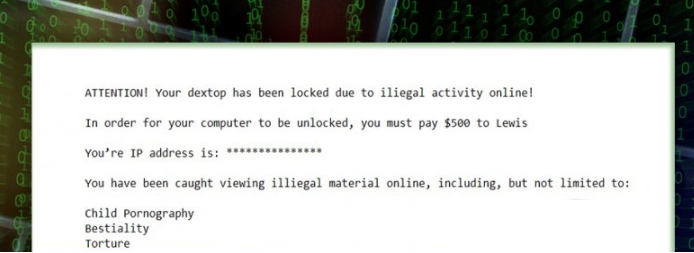
Hvad gør Levis Locker?
Du har formentlig indset, at grunden til Levis Locker er på din computer er fordi du har sandsynligvis åbnet en inficeret fil vedhæftet fil. Det er utroligt let at inficere din computer. Du får en tilsyneladende normal udseende e-mail, der opfordrer dig til at åbne filen vedhæftet, fordi det er et vigtigt dokument. Den næste ting du ved, dine filer er krypteret eller skærmen er låst. Altid dobbelt tjek indholdet og afsenderen før du åbner de vedhæftede filer. Selvom e-mails synes at komme fra velkendte virksomheder eller statslige organisationer.
Når Levis Locker er på din computer, vil det låse skærmen. Et notat vil derefter blive vist. Det vil sige, at skrivebordet var låst på grund af ulovlig aktivitet online. Det vil vise din IP-adresse og hævder, at du har vist ulovligt materiale, herunder børnepornografi, bestialitet, tortur og voldtægt. Du vil ikke kunne få adgang til dine filer eller gøre noget med din computer og der kun yderligere skræmmer offer. Notatet siger også, at hvis du betaler $500, jeres computer vil være ulåst. Hvis du sammenligner det med den berygtede FBI virus, hvor offeret får detaljerede beskrivelser om hvilke love han/hun har brudt, giver dette notat ikke mange oplysninger. Udviklere vil også hævde, at hvis du ikke betaler i 24 timer, din computer vil blive “ødelagt”. Der er ingen grund til at betale, som er det bare forsøger at skræmme dig til at betale pengene. Så snart du sletter Levis Locker, vil skærmen være ulåst. Det skal også bemærkes, at mens denne tidlige version af Levis Locker ikke synes at kryptere filer, dette kan ændre sig i fremtiden.
Levis Locker fjernelse
Fordi Levis Locker låser din skærm, er det ganske vanskeligt at fjerne Levis Locker manuelt. Hvilket er grunden til vi ikke anbefaler den. I stedet, du kan slette Levis Locker ved hjælp af anti-malware-software. Det bør kunne tage sig af Levis Locker fjernelse fuldt ud. Instruktioner til hvordan man kan slette Levis Locker vil være angivet nedenfor.
Offers
Download værktøj til fjernelse afto scan for Levis LockerUse our recommended removal tool to scan for Levis Locker. Trial version of provides detection of computer threats like Levis Locker and assists in its removal for FREE. You can delete detected registry entries, files and processes yourself or purchase a full version.
More information about SpyWarrior and Uninstall Instructions. Please review SpyWarrior EULA and Privacy Policy. SpyWarrior scanner is free. If it detects a malware, purchase its full version to remove it.

WiperSoft revision detaljer WiperSoft er et sikkerhedsværktøj, der giver real-time sikkerhed fra potentielle trusler. I dag, mange brugernes stræbe imod download gratis software fra internettet, m ...
Download|mere


Er MacKeeper en virus?MacKeeper er hverken en virus eller et fupnummer. Mens der er forskellige meninger om program på internettet, en masse af de folk, der så notorisk hader programmet aldrig har b ...
Download|mere


Mens skaberne af MalwareBytes anti-malware ikke har været i denne branche i lang tid, gør de for det med deres entusiastiske tilgang. Statistik fra sådanne websites som CNET viser, at denne sikkerh ...
Download|mere
Quick Menu
trin 1. Slette Levis Locker ved hjælp af fejlsikret tilstand med netværk.
Fjerne Levis Locker fra Windows 7/Windows Vista/Windows XP
- Klik på Start og vælg lukning.
- Vælg genstart og klik OK.


- Begynde at trykke F8, når din PC starter lastning.
- Vælg fejlsikret tilstand med netværk under avancerede startindstillinger.

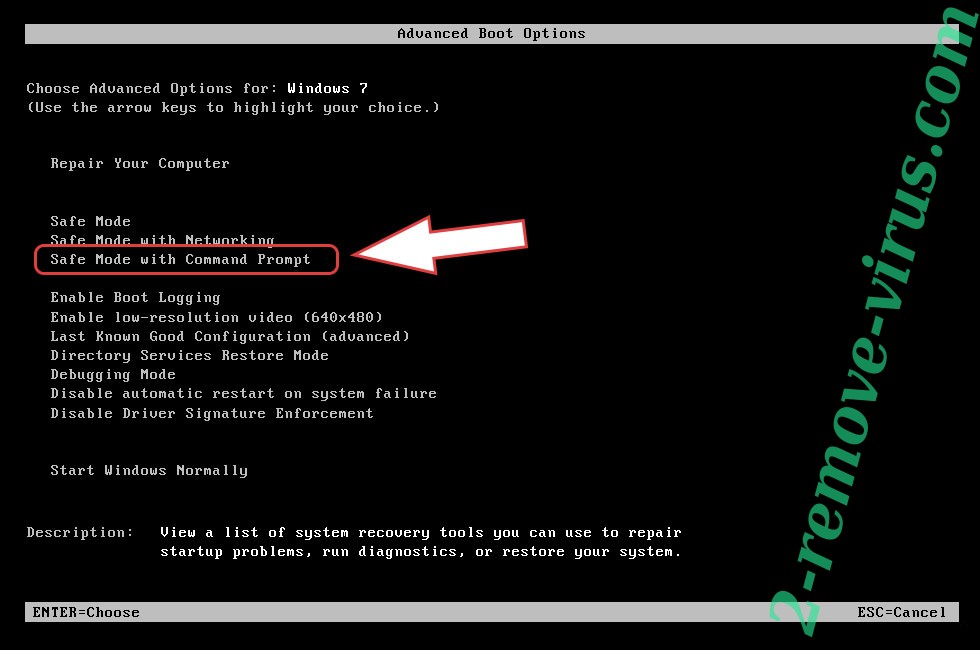
- Åbn din browser og download anti-malware nytte.
- Bruge værktøjet til at fjerne Levis Locker
Fjerne Levis Locker fra vinduer 8/10
- Tryk på afbryderknappen på skærmbilledet Windows login.
- Tryk på og holde Skift nede, og vælg genstart.


- Gå til Troubleshoot → Advanced options → Start Settings.
- Vælg Aktiver fejlsikret tilstand eller fejlsikret tilstand med netværk under startindstillingerne.

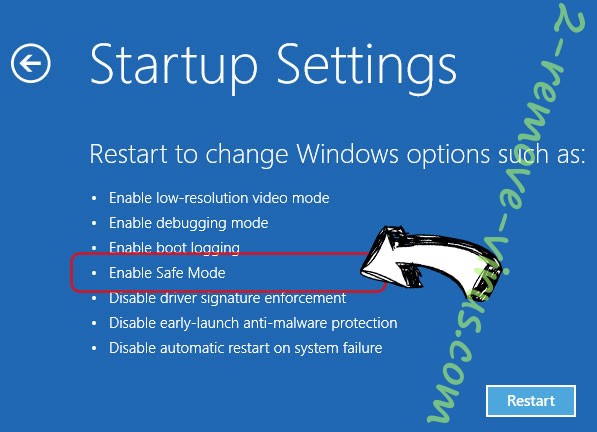
- Klik på genstart.
- Åbn din webbrowser og hente malware remover.
- Bruge softwaren til at slette Levis Locker
trin 2. Gendanne dine filer ved hjælp af Systemgendannelse
Slette Levis Locker fra Windows 7/Windows Vista/Windows XP
- Klik på Start og vælge nedlukning.
- Vælg genstart og OK


- Når din PC starter lastning, tryk på F8 gentagne gange for at åbne avancerede startindstillinger
- Vælg kommandoprompt på listen.

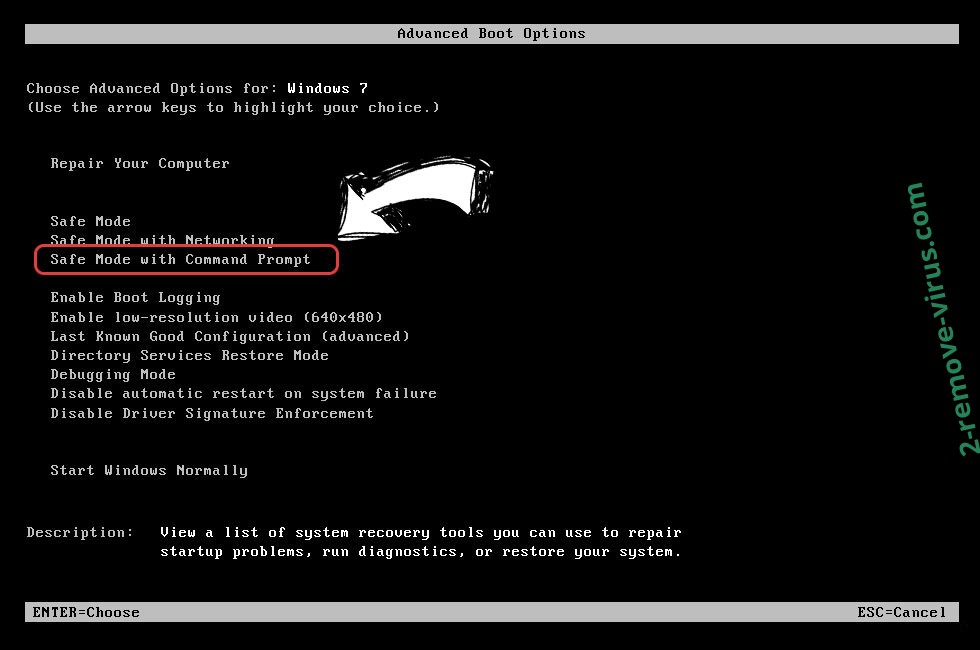
- Skriv cd restore og trykke på Enter.


- Skriv rstrui.exe og tryk på Enter.


- Klik på næste i det nye vindue og vælg gendannelsespunkt før infektionen.


- Klik på næste igen og klik på Ja for at starte Systemgendannelse.


Slette Levis Locker fra vinduer 8/10
- Klik på knappen Power på Windows loginskærmen.
- Trykke på og holde Skift nede, og klik på genstart.


- Vælg fejlfinding og gå til avancerede indstillinger.
- Vælg kommandoprompt, og klik på genstart.

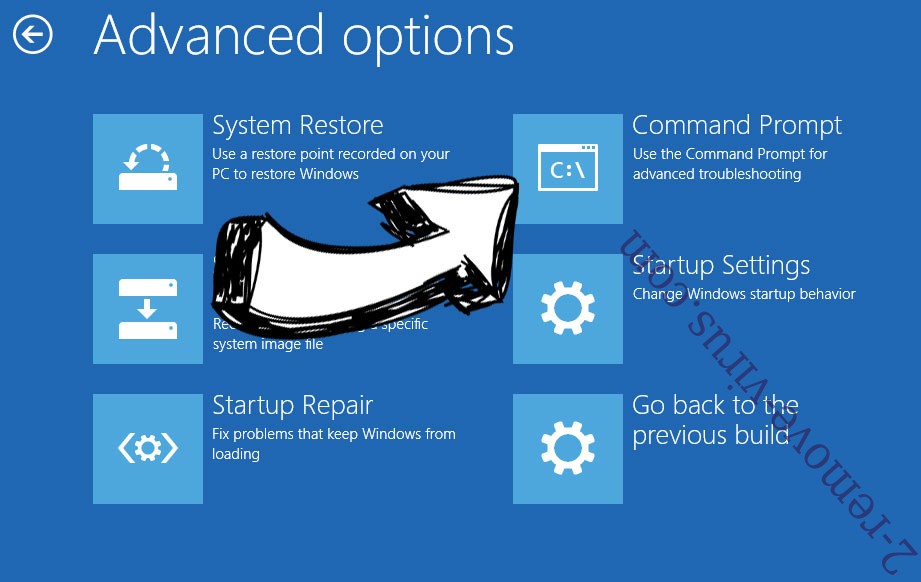
- I befale lynhurtig, indtaste cd restore og trykke på Enter.


- Skriv rstrui.exe og tryk Enter igen.


- Klik på næste i vinduet ny ordning genindføre.

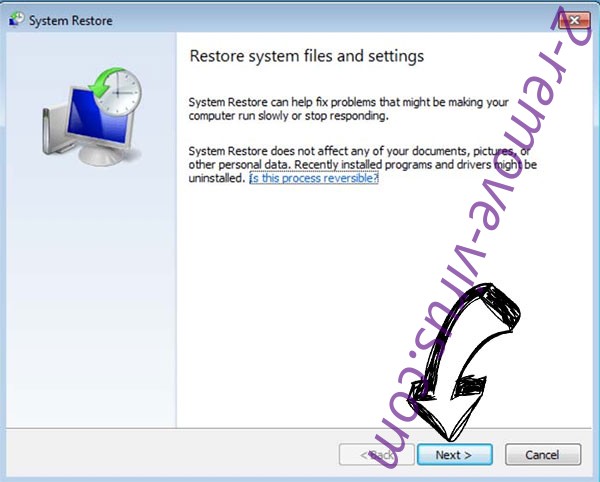
- Vælg gendannelsespunkt før infektionen.


- Klik på næste, og klik derefter på Ja for at gendanne dit system.


